Comment définir une valeur minimale et maximale dans la colonne Excel
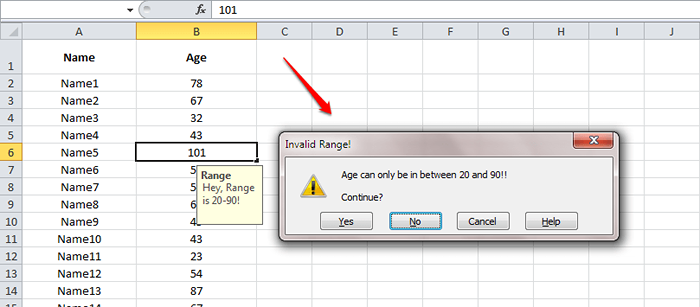
- 2576
- 297
- Anaïs Charles
Voulez-vous que les données entrées sur vos feuilles Excel se trouvent dans une plage spécifiée? Avez-vous plusieurs cellules pour être validées en même temps? Eh bien, nous avons la solution parfaite pour vous. Tout ce que vous avez à faire est d'utiliser le La validation des données fonctionnalité disponible dans Excel. Lisez la suite, pour apprendre à pirater cette simple astuce.
ÉTAPE 1
- Ouvrez la feuille Excel que vous souhaitez valider les données.
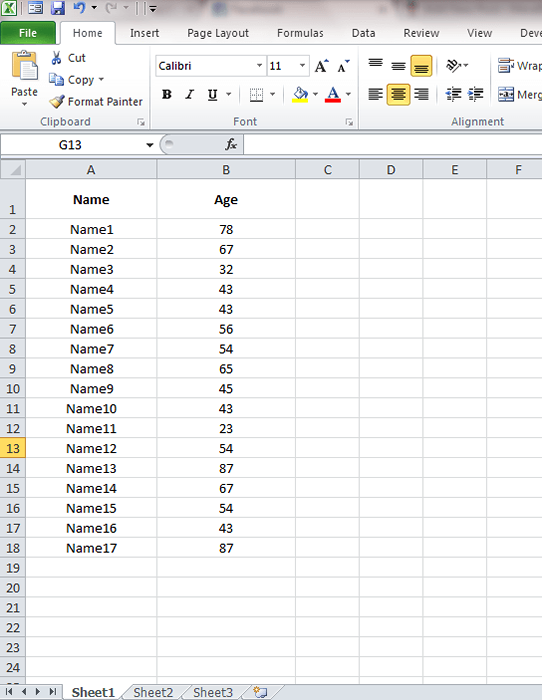
ÉTAPE 2
- Disons que vous souhaitez valider la valeur de la colonne de la cellule B6 de l'âge. Vous voulez que la valeur en B6 soit entre 20 et 90 car c'est votre valeur d'âge préférée. Pour cela, sélectionnez la cellule B6. Vous pouvez sélectionner plusieurs cellules pour appliquer la même validation. Une fois que vous avez sélectionné les cellules, cliquez sur le Données languette. Comme suivant, cliquez sur La validation des données bouton puis sur La validation des données option. Prenez la capture d'écran suivante pour référence.
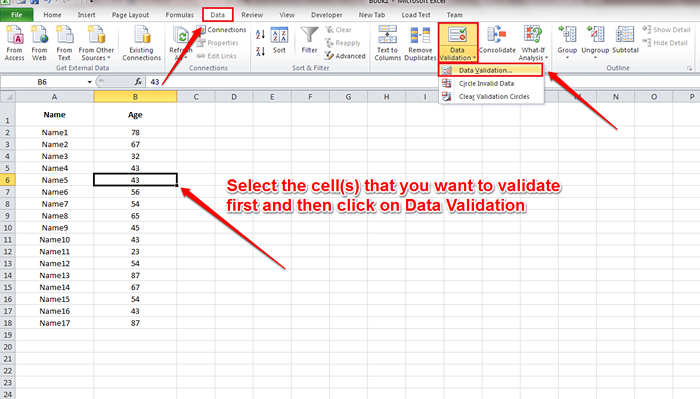
ÉTAPE 3
- Une nouvelle fenêtre nommée La validation des données s'ouvre. Sous le Paramètres onglet, vous pouvez définir le Critères de validation. J'ai fixé mes critères d'âge entre 20 et 90 comme indiqué dans la capture d'écran ci-dessous.
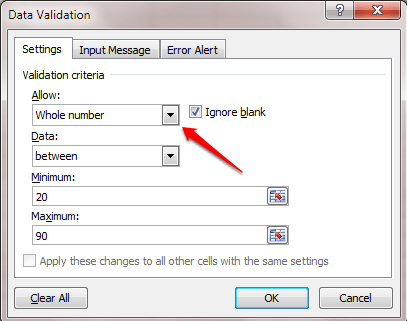
ÉTAPE 4
- Maintenant sous le Message d'entrée Onglet, vous pouvez noter le message qui doit être affiché à l'utilisateur lorsqu'il essaie d'entrer des valeurs à la ou aux cellules validées.
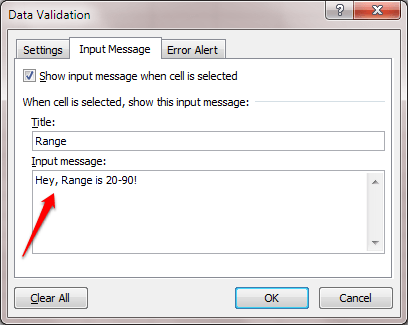
Étape 5
- Sous le Alerte d'erreur onglet, vous pouvez choisir un Style. C'est l'icône qui sera affichée avec votre message d'alerte. j'ai choisi Avertissement style. Vous pouvez également définir un titre et un message personnalisé pour votre alerte d'erreur. Une fois que vous avez tout terminé, frappez D'ACCORD bouton.
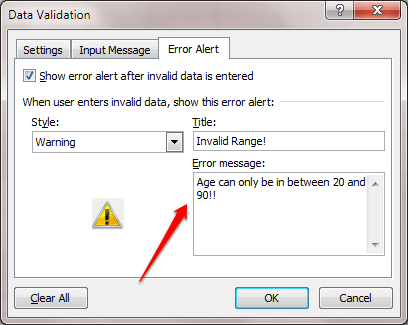
Étape 6
- Maintenant, si vous essayez de saisir une valeur à la cellule validée, elle vous montrera le message d'entrée.
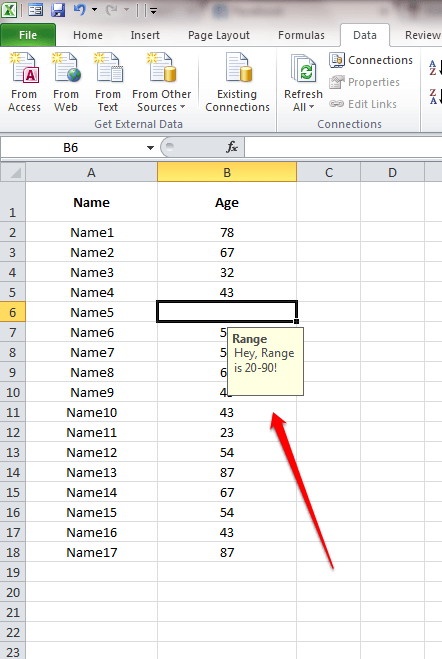
Étape 7
- Si vous entrez une valeur hors de la plage spécifiée, une alerte d'erreur vous sera lancée.
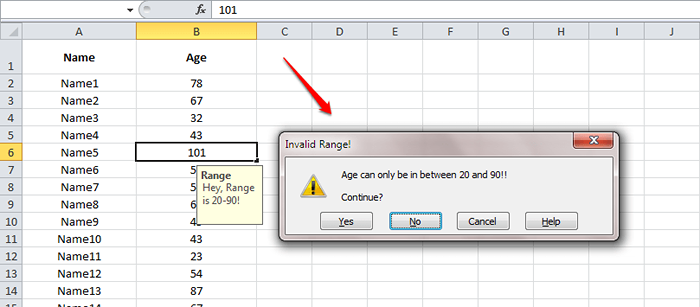
Essayez de valider vos feuilles Excel aujourd'hui elle-même. J'espère que vous avez trouvé l'article utile. Revenez pour plus de trucs, de conseils et de pirates. En attendant, vous pouvez consulter notre article sur le sujet comment geler les rangées ou les colonnes dans des feuilles Excel.
- « Comment accéder aux jeux intégrés dans la randonnée Messenger
- Comment geler les rangées ou les colonnes dans des feuilles Excel »

